S programom Microsoft Picture Manager lahko slike preprosto poiščete, si jih ogledate in jih urejate.
Opomba: Upravitelj slik ni podprt v programih Office 2013 in novejših različicah. Za Windows 10 priporočamo, da uporabite aplikacijo fotografije, ki jo lahko namestite brezplačno iz trgovine Microsoft Store v sistemu Windows.
Bližnjice na sliki
V podoknu bližnjice do slik lahko dodate bližnjice do map, v katerih so slike, s katerimi želite delati.
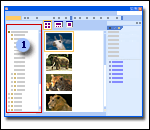
Predogled
Podokno za Predogled je prikazano na zaslonu slike. Način prikaza lahko spremenite tako, da izberete možnosti v orodni vrstici pogledi .
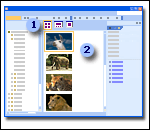
Urejanje slik
Podokno opravil» Urejanje slik « je mesto, kjer se nahajajo orodja za urejanje, s katerimi lahko popravite slike.
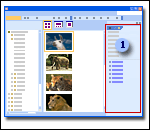
Možnosti ogleda
Upravitelj slik ima tri možnosti za ogled slik: sličico, filmski trak in eno sliko. Kateri pogled je najbolje uporabiti, je odvisen od tega, koliko slik morate videti hkrati in koliko podrobnosti si morate ogledati za vsako sliko.
Thumbnail view Ta pogled prikaže miniaturne slike v izbranih mapah, tako da si lahko ogledate in delate z več slikami hkrati. Ta pogled je najboljši za brskanje po naboru slik, da poiščete tiste, s katerimi želite delati, in za uporabo enakega urejanja na več slikah hkrati.
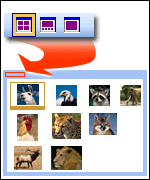
Opomba: V vsakem od teh pogledov lahko s funkcijo povečave povečate sliko ali si ogledate več slike pri zmanjšani velikosti.
Filmstrip view To je kombinacija sličic in posameznih pogledov slike. Ta pogled je najboljši, ko morate urejati več slik, vendar si morate ogledati tudi podrobnosti, ki jih urejate. Namesto, da prikažete eno sliko hkrati, lahko prikažete več sličic hkrati in se hitro osredotočite na tistega, ki ga želite urediti.
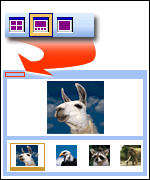
Opomba: V vsakem od teh pogledov lahko s funkcijo povečave povečate sliko ali si ogledate več slike pri zmanjšani velikosti.
Single Picture view V tem pogledu je prikazana ena sama slika v velikem obsegu. Ta pogled je najboljši, če si morate med urejanjem ogledati podrobnosti.
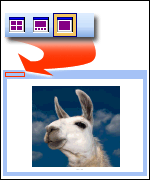
Opomba: V vsakem od teh pogledov lahko s funkcijo povečave povečate sliko ali si ogledate več slike pri zmanjšani velikosti.










